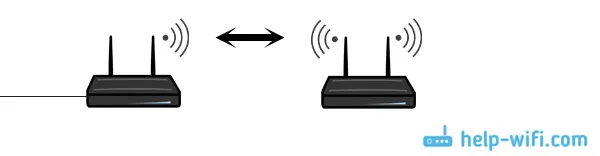Pokračujem v písaní podrobných pokynov na nastavenie smerovačov a dnes nastavujeme smerovač Totolink N150RT. Tento smerovač som si konkrétne kúpil, aby som ho otestoval a samozrejme som napísal niekoľko užitočných pokynov. Toto je najlacnejší model routeru, aký má Totolink. Aj keď je model N150RT lacný, naozaj sa mi to páčilo. Áno, jedná sa o rozpočtový smerovač so skromnými špecifikáciami, ale je plne v súlade s jeho cenou.
Tento smerovač sa mi páčil tak externe, ako aj z hľadiska ovládacieho panela a konfigurácie. Hľadal som na internete recenzie Totolink N150RT, s routerom nie sú žiadne špeciálne problémy. V podstate je každý šťastný. Veľmi jednoduchý a intuitívny ovládací panel, existuje veľa rôznych nastavení, funkcií, prevádzkových režimov atď. Všetko je premyslené. Pravdepodobne urobím osobitnú kontrolu tohto smerovača.

Ak ste už tento smerovač zakúpili, pravdepodobne ho budete chcieť uviesť do prevádzky čo najrýchlejšie. Myslím si, že tieto problémy nevzniknú. Teraz zvážime všetko podrobne a všetko nastavíme. Urobme základné nastavenia: nakonfigurujte pripojenie k internetu, sieť Wi-Fi, nastavte heslo pre bezdrôtovú sieť. Taktiež zmeníme heslo pre prístup na ovládací panel.
Ak počas procesu nastavenia niečo nefunguje a chcete začať znova, alebo zabudnete heslo pre prístup k nastaveniam (po jeho zmene), môžete kedykoľvek resetovať nastavenia smerovača na výrobné nastavenia podľa týchto pokynov :. Stačí stlačiť a držať tlačidlo RST-WPS po dobu 10 sekúnd.Mimochodom, táto inštrukcia je tiež vhodná pre nasledujúce modely smerovačov Totolink: N150RH, N300RH, N300RT a N151RT.
Príprava na konfiguráciu: Pripojte Totolink N150RT a prejdite na ovládací panel
Vyberieme router z krabice, pripojíme k nemu napájací adaptér a zapneme ho (ak sa kontrolky nerozsvietia, potom zapnite napájanie pomocou tlačidla na smerovači). Ďalej pomocou kábla, ktorý bol súčasťou súpravy, pripojíme smerovač k počítaču alebo notebooku. A v porte WAN smerovača (vnútri je žltý), pripájame kábel od poskytovateľa internetu alebo modemu. Pozrite si fotografiu.
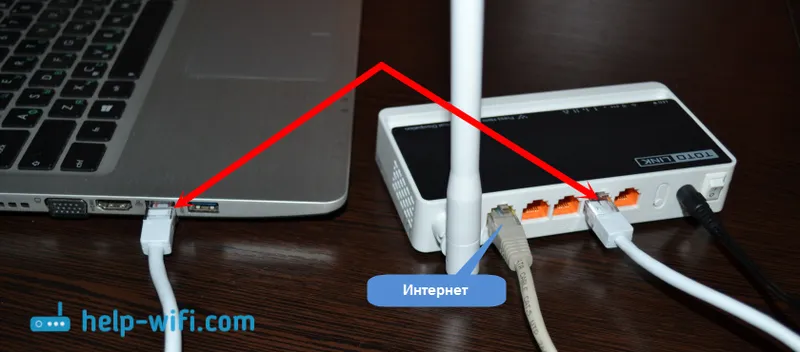
Ak nemáte počítač alebo prenosný počítač alebo jednoducho neexistuje spôsob, ako sa pripojiť k smerovaču pomocou kábla, môžete sa pripojiť pomocou siete Wi-Fi. To znamená, že môžete prejsť na nastavenia N150RT a nakonfigurovať ich dokonca aj z telefónu alebo tabletu. V predvolenom nastavení smerovač vysiela nezabezpečenú sieť, ku ktorej sa potrebujete pripojiť (ak ste pripojení prostredníctvom kábla, potom sa nemusíte pripájať cez Wi-Fi).
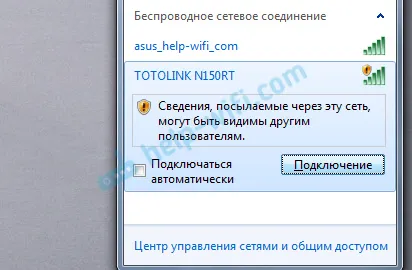
Zo zariadenia pripojeného k smerovaču musíte prejsť na ovládací panel. Ak to chcete urobiť, otvorte ľubovoľný prehľadávač a prejdite na 192.168.1.1. Na autorizačnej stránke musíte zadať používateľské meno a heslo. Továreň: admin a admin (informácie o továrni sú uvedené na kryte smerovača, vpravo).
Ak nemôžete zadať nastavenia, môžete vidieť podrobné pokyny :, alebo si pozrite tento článok s riešením problému.
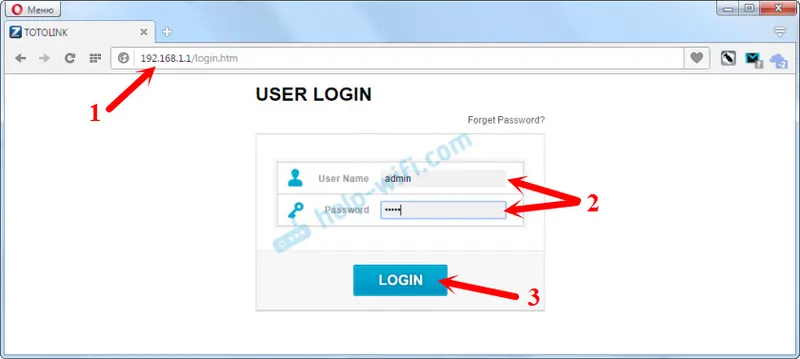
Okamžité kliknutie na tlačidlo „Rozšírené nastavenie“ otvorí rozšírené nastavenia.
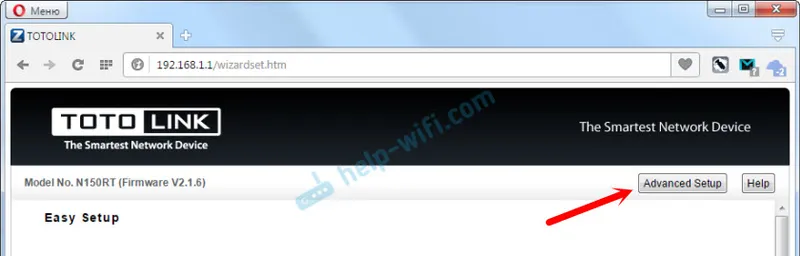
A okamžite zmeníme jazyk na ruský alebo ukrajinský.
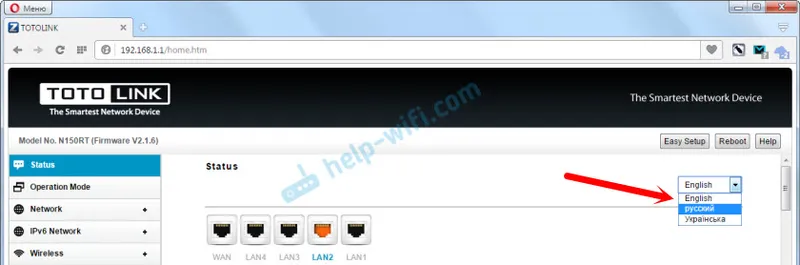
Teraz je ovládací panel v zrozumiteľnom jazyku, môžete nakonfigurovať smerovač.
Nastavenie internetového pripojenia
Toto je najdôležitejší krok pri konfigurácii smerovača. Potrebujeme nastaviť parametre pre pripojenie k vášmu ISP. Aby sa smerovač mohol pripojiť k internetu a distribuovať ho prostredníctvom Wi-Fi a sieťového kábla.
Musíte vedieť, aký typ pripojenia používa váš ISP. A na základe typu pripojenia, požadovaných parametrov (užívateľské meno, heslo, adresa servera). Poskytovateľ sa môže viazať aj pomocou adresy MAC. Všetky tieto informácie možno objasniť s podporou poskytovateľa alebo si ich môžete prezrieť v zmluve o internetovom pripojení. Ak ste vo svojom počítači používali nejaké internetové pripojenie, teraz to nemusíte robiť. Toto pripojenie musí byť nakonfigurované na smerovači a bude sa pripájať na internet. Ak internet prostredníctvom smerovača začal fungovať okamžite po pripojení, váš poskytovateľ s najväčšou pravdepodobnosťou použije typ pripojenia „Dynamic IP (DHCP)“ bez toho, aby sa viazal MAC adresou. V takom prípade môžete prejsť priamo na nastavenie siete Wi-Fi.A ak máte typ pripojenia: Statická IP, PPPoE, L2TP alebo PPTP, musíte ho nakonfigurovať. Predvolená hodnota je „Dynamic IP (DHCP)“.
Na ovládacom paneli prejdite na kartu „Základné nastavenia“ - „Nastavenia WAN (Internet)“.
V poli „Protokol o pripojení a autorizácia v sieti poskytovateľa“ vyberte váš typ internetového pripojenia.
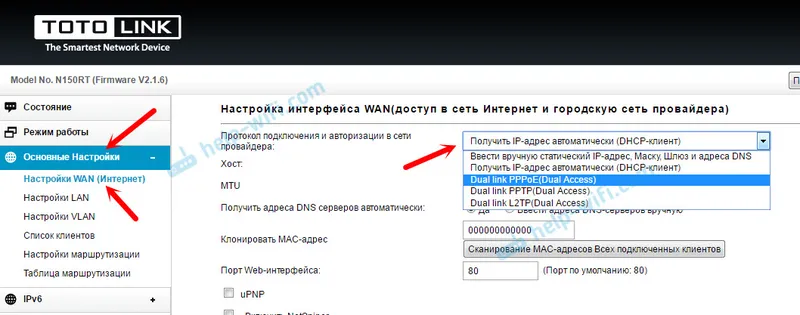
A už v závislosti od vybraného typu pripojenia nastavujeme parametre, ktoré poskytovateľ poskytuje. Pozrime sa na nastavenie pomocou príkladu pripojenia PPPoE. Používajú ho populárni poskytovatelia, ako sú: Rostelecom, TTK, Dom.ru.
Nastavenie pripojenia PPPoE
- Z rozbaľovacej ponuky vyberte PPPoE.
- Nastavili sme prihlasovacie meno a heslo.
- Prepínač umiestnime vedľa položky „PPPoE bez duálneho prepojenia“.
- Uložíme nastavenia.
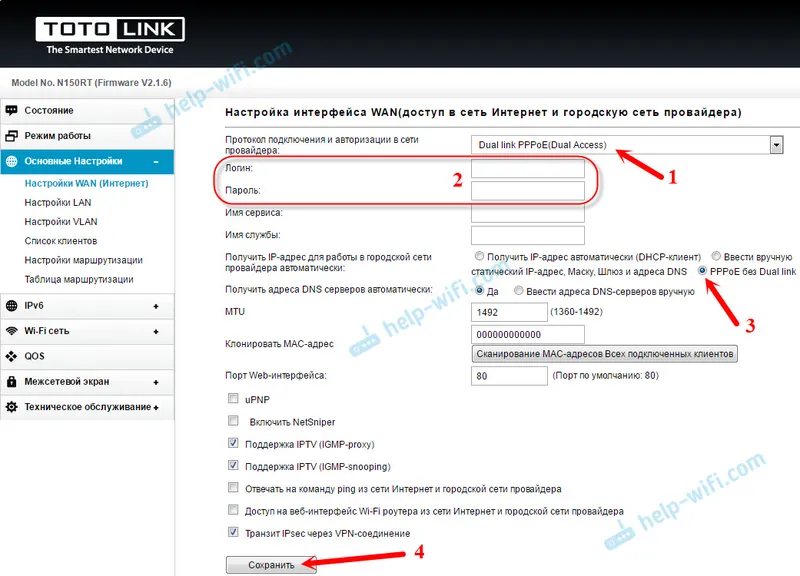
Ak je všetko správne nastavené, mal by sa smerovač pripojiť k internetu.
Spojenie L2TP je nakonfigurované rovnakým spôsobom. Iba tam musíte zadať adresu servera. Tento typ pripojenia používa poskytovateľ služby Beeline.
Hlavným cieľom je, aby sa smerovač pripojil k poskytovateľovi a začal distribuovať internet.
Nastavenie siete Wi-Fi a heslo pre Totolink N150RT
- Prejdite na kartu „Sieť Wi-Fi“ - „Ochrana siete Wi-Fi“.
- Do poľa SSID (názov siete Wi-Fi) zadajte názov bezdrôtovej siete.
- Z rozbaľovacej ponuky Wi-Fi Network Algorithm vyberte WPA2. Ak máte akékoľvek problémy s pripojením akéhokoľvek zariadenia, zmeňte ho na „WPA-Mixed“.
- V poli „Bezpečnostný kľúč siete Wi-Fi“ prichádzame a nastavujeme heslo, ktoré bude chrániť našu sieť. Minimálne 8 znakov.
- Kliknutím na tlačidlo „Použiť“ uložíte nastavenia.
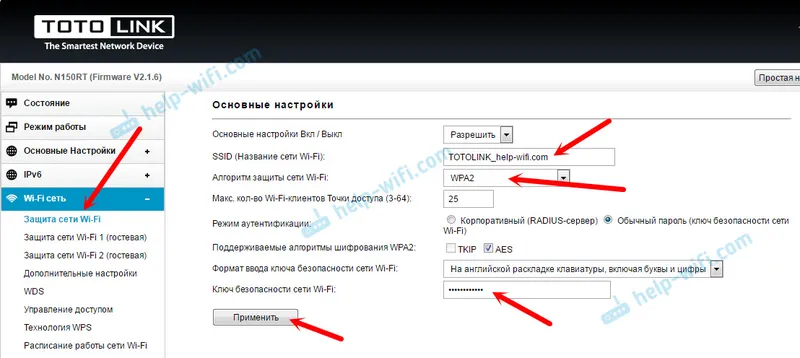
V tejto časti vľavo nájdete nastavenia dvoch hosťovských sietí Wi-Fi, nastavenie WDS a dokonca aj nastavenie plánu prevádzky siete Wi-Fi.
Smerovač reštartujeme, aby sme mohli použiť naše nastavenia. Alebo môžete kliknúť na „Späť“ a pokračovať v konfigurácii.
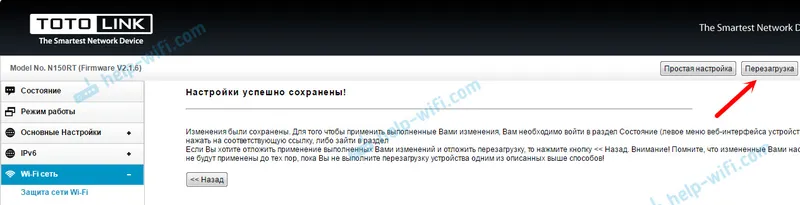
Po reštarte sa zobrazí sieť Wi-Fi s názvom, ktorý sme nastavili. Ak sa chcete pripojiť k tejto sieti, musíte použiť nastavené heslo.
Zmeňte výrobné heslo pre prístup k nastaveniam
Výrobné prihlásenie a heslo: admin. Nie je to príliš bezpečné, pretože nastavenia môžu zadať všetci, ktorí sa pripájajú k smerovaču. Preto vám odporúčame zmeniť výrobné heslo.
Ak to chcete urobiť, v nastaveniach musíte otvoriť kartu „Údržba“ - „Prihlasovacie meno a heslo smerovača Wi-Fi“. Zadajte nové prihlasovacie meno (nechal som ho admin) a dvakrát zadajte nové heslo. Potom kliknite na tlačidlo „Použiť“.
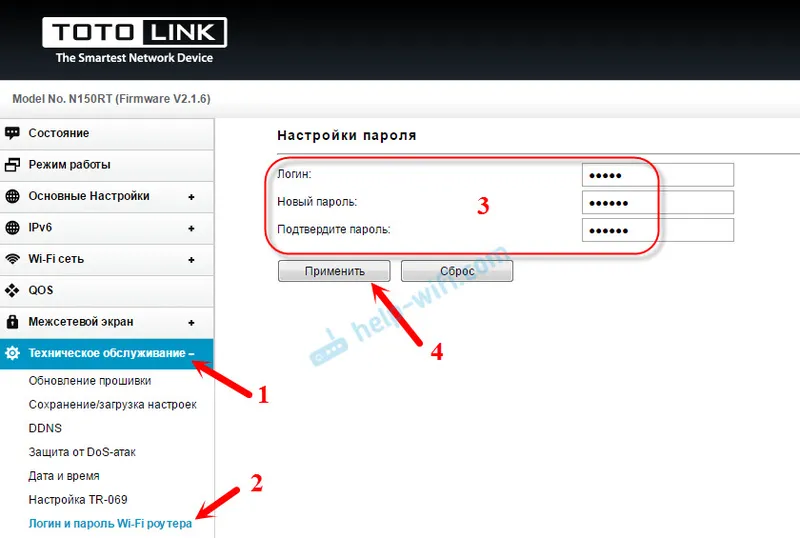
Pokúste sa zabudnúť na heslo, ktoré nastavujete. Nebudete môcť zadať nastavenia a budete musieť resetovať parametre smerovača na výrobné nastavenia.
Doslov
Nakonfigurovali sme smerovač Totolink N150RT. Ovládací panel je veľmi jednoduchý a jednoduchý. Dúfam, že ste uspeli. Ak máte nejaké otázky, opýtajte sa ich na komentáre.
V blízkej budúcnosti plánujem napísať niekoľko užitočnejších článkov o smerovačoch Totolink. Budem hovoriť o nastavení WDS, opakovacom režime, klientskom režime Wi-Fi a ďalších funkciách.